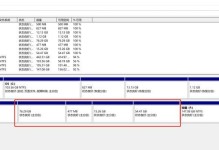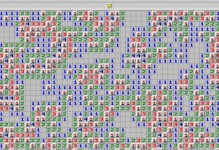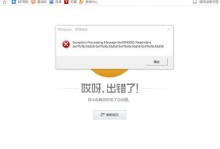现代计算机的BIOS(BasicInput/OutputSystem,基本输入/输出系统)设置对于电脑的性能和功能起着至关重要的作用。通过BIOS设置,我们可以调整电脑的硬件和软件配置,优化系统运行效果。然而,不少电脑用户对于如何进入BIOS设置界面感到困惑。本文将为您详细介绍进入电脑BIOS设置界面的方法以及相应的操作步骤。
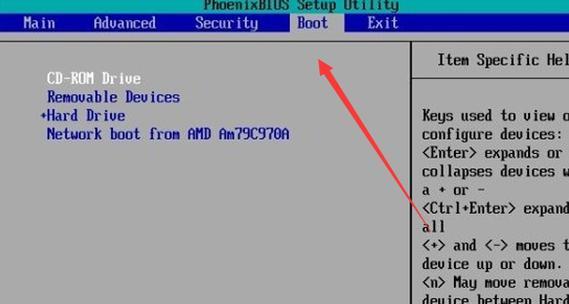
了解什么是BIOS设置
BIOS是计算机系统中一种非易失性存储器芯片,它保存着电脑系统的基本输入/输出指令。通过BIOS设置,我们可以调整系统时间、硬盘启动顺序、内存频率、CPU倍频等重要参数。
冷启动方式进入BIOS设置
电脑冷启动时,按下主板上的DEL、F2、F12等键可以进入BIOS设置界面。不同品牌和型号的电脑,可能使用不同的按键进入BIOS设置界面,具体请参考电脑主板或者说明书。
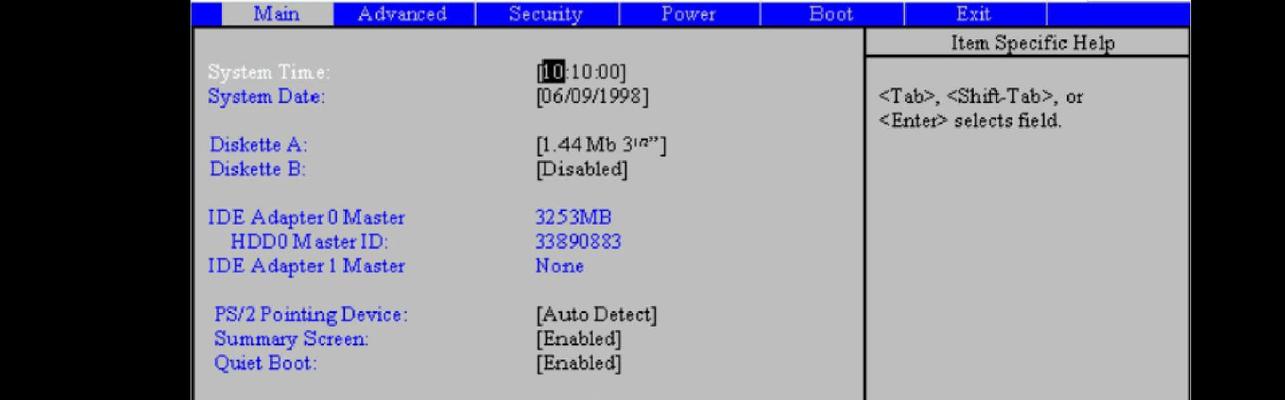
热启动方式进入BIOS设置
在Windows操作系统中,可以通过电源管理选项进入BIOS设置。打开“开始”菜单,点击“电源”选项,在弹出的菜单中选择“重新启动”。电脑重启后,按下相应的按键(如DEL、F2等),即可进入BIOS设置。
快速启动方式进入BIOS设置
有些品牌的电脑提供了快速启动方式进入BIOS设置。在关机状态下,按住某个特定键(如F2)不放,然后按下电源按钮,直到屏幕出现BIOS设置界面。
Windows10中进入BIOS设置
在Windows10操作系统中,可以通过“设置”功能进入BIOS设置。打开“开始”菜单,点击“设置”图标,在“设置”界面中选择“更新和安全”,然后点击“恢复”。在“高级启动”选项中,选择“立即重新启动”。随后电脑将进入BIOS设置。
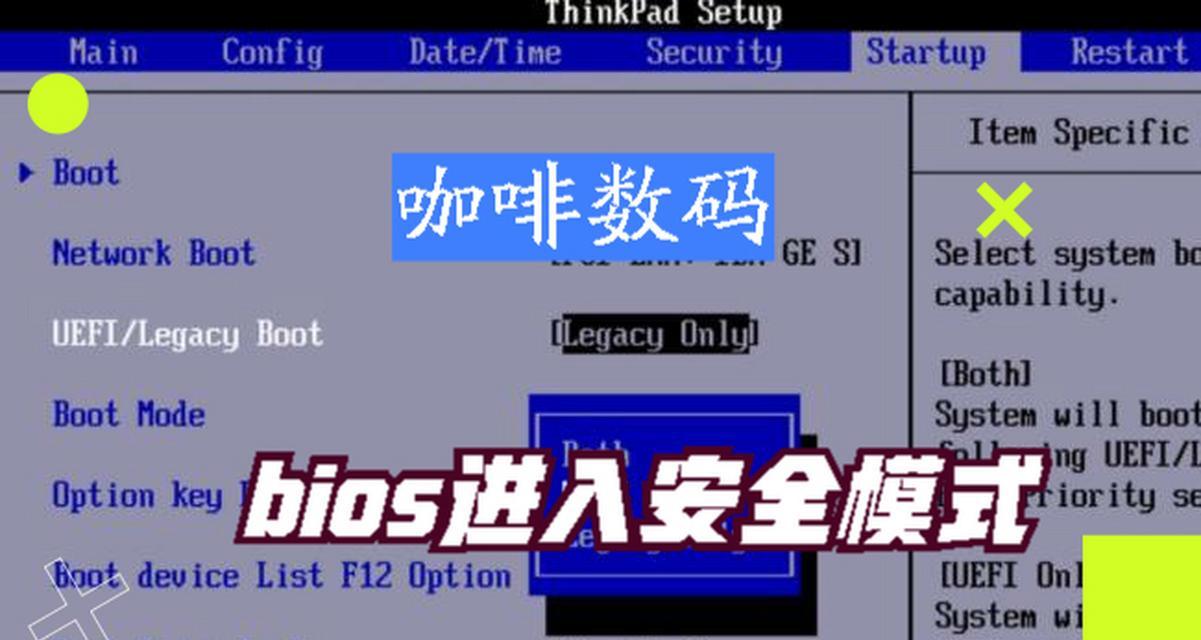
BIOS设置界面的常见选项
一旦成功进入BIOS设置界面,我们将看到一系列选项,如系统时间、引导顺序、设备配置等。这些选项可以根据个人需求进行调整和配置。
正确修改BIOS设置的注意事项
在修改BIOS设置时,应当格外小心。错误的设置可能导致系统崩溃或者硬件损坏。在进行任何修改之前,应当详细了解每个选项的功能和影响,并确保自己的操作无误。
保存和退出BIOS设置
在完成对BIOS设置的修改后,需要保存并退出。通常情况下,我们可以使用F10键保存并退出BIOS设置界面。具体操作可以参考屏幕上的提示信息。
如何解决无法进入BIOS设置界面的问题
有时候,电脑无法正常进入BIOS设置界面,这可能是由于快速启动、安全启动等原因造成的。此时,我们可以尝试关闭这些功能,或者更新计算机的BIOS版本来解决问题。
如何选择合适的BIOS设置选项
在修改BIOS设置时,应根据个人需求和硬件配置合理选择选项。如果不确定某个选项的作用和影响,可以查阅主板或者BIOS相关的说明书。
常见的BIOS设置问题及解决方法
有些电脑用户可能会遇到一些常见的BIOS设置问题,比如无法识别硬盘、CPU频率异常等。在遇到这些问题时,我们可以通过重置BIOS设置、更新驱动程序等方式来解决。
BIOS设置和操作系统性能的关系
正确的BIOS设置可以显著提升电脑的性能和稳定性。通过合理调整BIOS选项,我们可以优化硬件和操作系统之间的配合,提升系统的整体运行效果。
注意事项和警告
在进行任何BIOS设置操作之前,请务必备份重要的数据。同时,修改BIOS设置存在一定的风险,建议在了解相关知识并确保操作准确的情况下进行。
如何恢复默认的BIOS设置
如果对BIOS设置进行了错误的修改,可能导致电脑无法正常启动。此时,可以通过恢复默认设置来解决问题。具体操作方式请参考主板或者电脑说明书。
通过本文的介绍,我们了解了如何进入电脑BIOS设置界面以及一些常见的操作方法。掌握这些知识,可以帮助我们更好地理解和调整电脑的硬件和软件配置,提升系统性能和稳定性。在进行任何操作之前,请确保详细了解每个选项的作用和影响,并小心谨慎地进行设置。